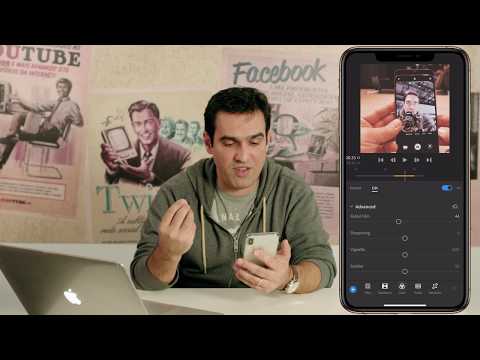
Conţinut
- Metoda 1: Cum să faceți capturi de ecran pe Huawei P20 Pro folosind butoane hardware
- Metoda 2: Cum să faceți capturi de ecran pe Huawei P20 Pro folosind Smart Assistance
- Metoda 3: Cum să faceți capturi de ecran pe Huawei P20 Pro folosind Panoul de notificări
- Metoda 4: Cum să faceți capturi de ecran pe Huawei P20 Pro folosind gestul cu trei degete
Există patru moduri simple de a face o captură de ecran pe Huawei P20 Pro. În funcție de preferințe, ar trebui să găsiți una dintre aceste opțiuni simple, dar eficiente. Dacă sunteți gata să știți cum să faceți fiecare dintre ele, consultați pașii de mai jos.
Înainte de a continua, reamintim că oferim răspunsuri la problemele Android. Dacă sunteți în căutarea de soluții la propria problemă #Android, ne puteți contacta folosind linkul furnizat în partea de jos a acestei pagini. Când descrieți problema dvs., vă rugăm să fiți cât mai detaliat posibil, astfel încât să putem identifica cu ușurință o soluție relevantă. Dacă puteți, includeți cu amabilitate mesajele de eroare exacte pe care le primiți pentru a ne oferi o idee de unde să începem. Dacă ați încercat deja câțiva pași de depanare înainte de a ne trimite un e-mail, asigurați-vă că le menționați pentru a le putea sări peste răspunsurile noastre.
Metoda 1: Cum să faceți capturi de ecran pe Huawei P20 Pro folosind butoane hardware
Cel mai simplu mod de a face o captură de ecran pe orice dispozitiv Android este prin utilizarea tastelor hardware. La Huawei P20 Pro, același lucru este valabil. Iată pașii de utilizare a butoanelor pentru a face cu ușurință o captură de ecran:
- Pregătiți ecranul sau ecranul aplicației pe care doriți să faceți o captură de ecran.
- Apăsați și țineți apăsat butonul de alimentare și butonul de reducere a volumului în același timp.
- Ar trebui să vedeți ecranul capturat după apăsarea și menținerea apăsată a butoanelor de pornire și de reducere a volumului.
După ce ați capturat ecranul, puteți edita sau partaja imaginea.
Metoda 2: Cum să faceți capturi de ecran pe Huawei P20 Pro folosind Smart Assistance
A doua modalitate de a captura ecranul Huawei P20 Pro este prin utilizarea unei funcții speciale numită Smart Assistance. Iată ce trebuie să faceți exact:
- Deschideți aplicația Setări sau glisați în jos panoul de notificări și atingeți pictograma Setări.
- Selectați Asistență inteligentă.
- Atingeți Control mișcare.
- Activați Smart Screenshot sub Knuckle Gestures.
- Odată ce Smart Screenshot a fost activat, puteți începe să faceți o captură de ecran folosind nodurile sau ecranul cu defilare.
Metoda 3: Cum să faceți capturi de ecran pe Huawei P20 Pro folosind Panoul de notificări
Acesta este destul de simplu. Pur și simplu glisați în jos de sus pentru a trage în jos Panoul de notificări și atingeți opțiunea Captură de ecran.
Metoda 4: Cum să faceți capturi de ecran pe Huawei P20 Pro folosind gestul cu trei degete
Un alt mod inteligent de a captura o captură de ecran este folosirea degetelor. Mai întâi, trebuie să activați opțiunea din meniul Asistență inteligentă, la fel ca în Metoda 2. Iată cum puteți face exact acest lucru:
- Deschideți aplicația Setări sau glisați în jos panoul de notificări și atingeți pictograma Setări.
- Selectați Asistență inteligentă.
- Atingeți Control mișcare.
- Selectați captură de ecran cu trei degete.
- Odată ce captura de ecran cu trei degete a fost activată, puteți începe să faceți o captură de ecran folosind cele trei degete.
După ce ați capturat ecranul, puteți edita sau partaja imaginea.


